AI 지원 이미지 생성은 Midjourney와 함께 매우 쉽습니다. 그러나 종종 공개 Discord-서버에서 메시지로 오버플로우가 발생하여 자신의 이미지 생성 요청을 관리하기 어려울 때 혼란스러울 수 있습니다. 본 안내서는 자신만의 이미지 작업을 위해 사적 Discord 서버를 설정하고 친구들과 소통할 수 있는 방법을 단계별로 안내해 드립니다.
주요 결론
- 개인 Discord 서버를 통해 적은 교란으로 집중할 수 있습니다.
- Midjourney Bot을 서버에 손쉽게 추가할 수 있습니다.
- 다양한 종류의 이미지 생성을 위한 주제별 서버를 생성할 수 있습니다.
단계별 안내
1. Discord에 가입
먼저 Discord 계정이 있는지 확인해야 합니다. Discord 웹사이트에 로그인하거나 새 계정을 만드세요.
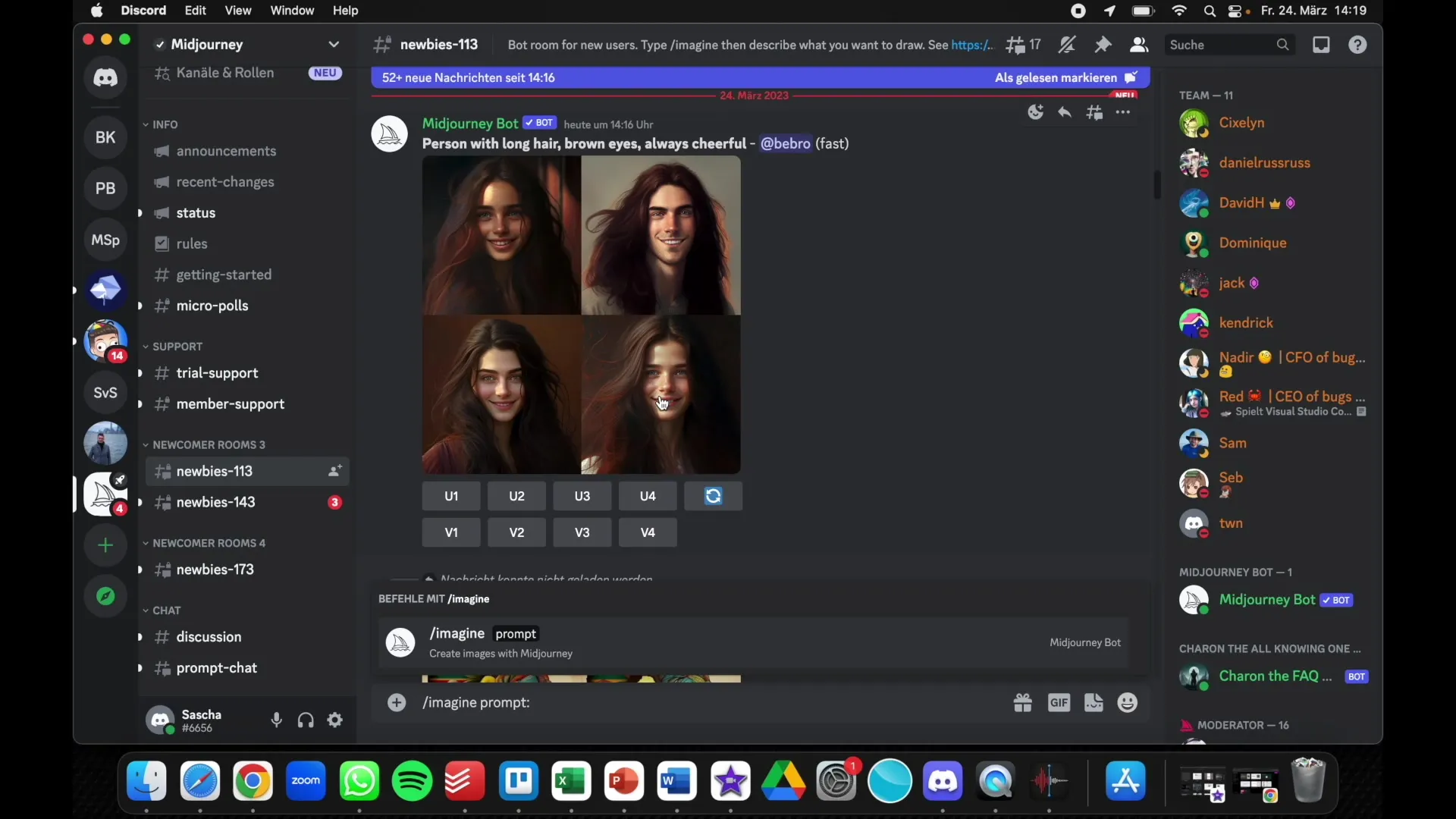
2. 서버 추가
로그인한 후 왼쪽에 서버 추가 버튼이 나타납니다. 간단히 "서버 추가"를 클릭하십시오.
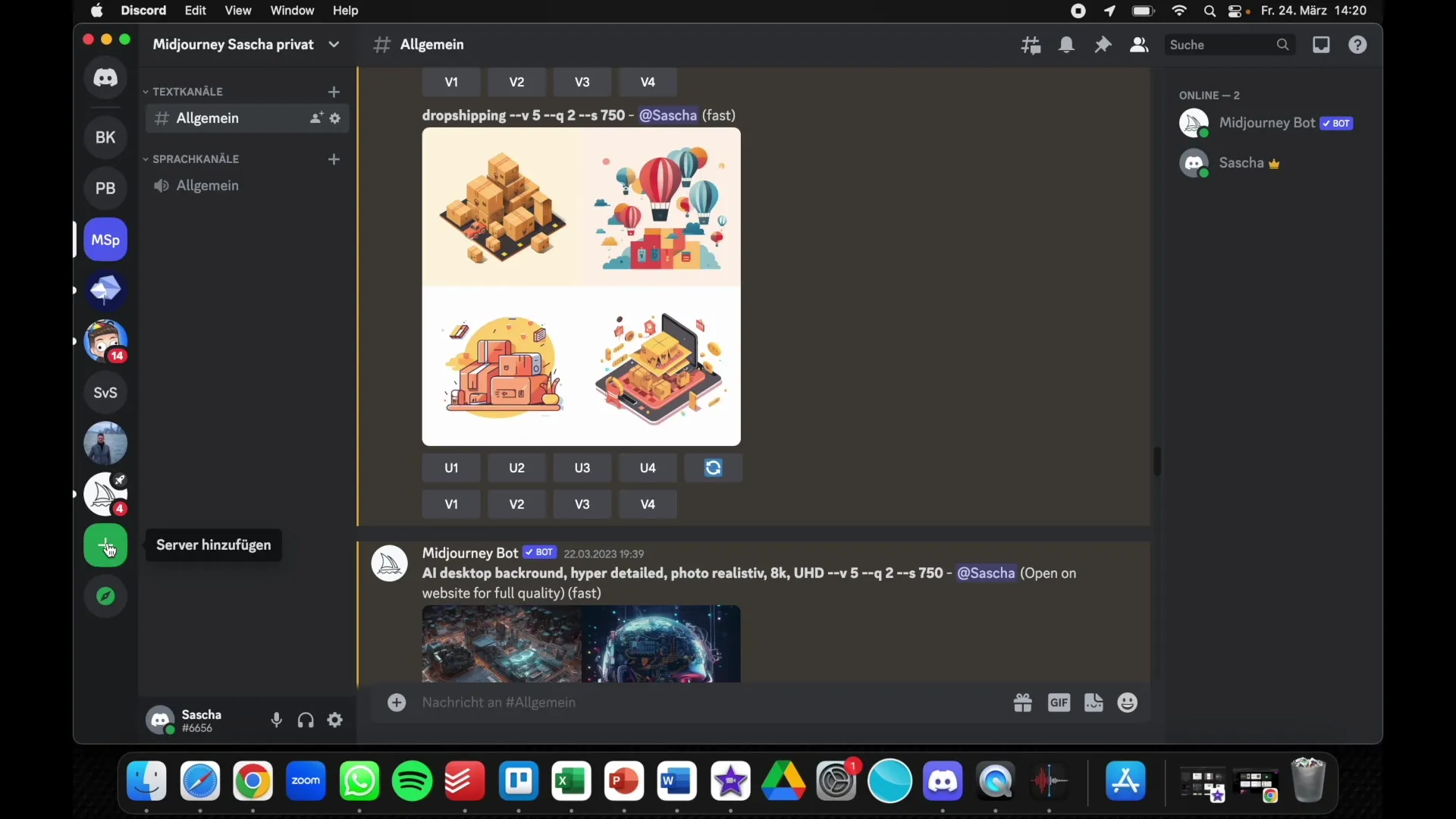
3. 서버 생성
"나만의 서버 생성" 옵션을 선택하십시오. 여기에서 서버 이름을 지정하고 "Midjourney Test Server"와 같은 것을 넣고 선택적으로 심볼을 추가할 수 있습니다.
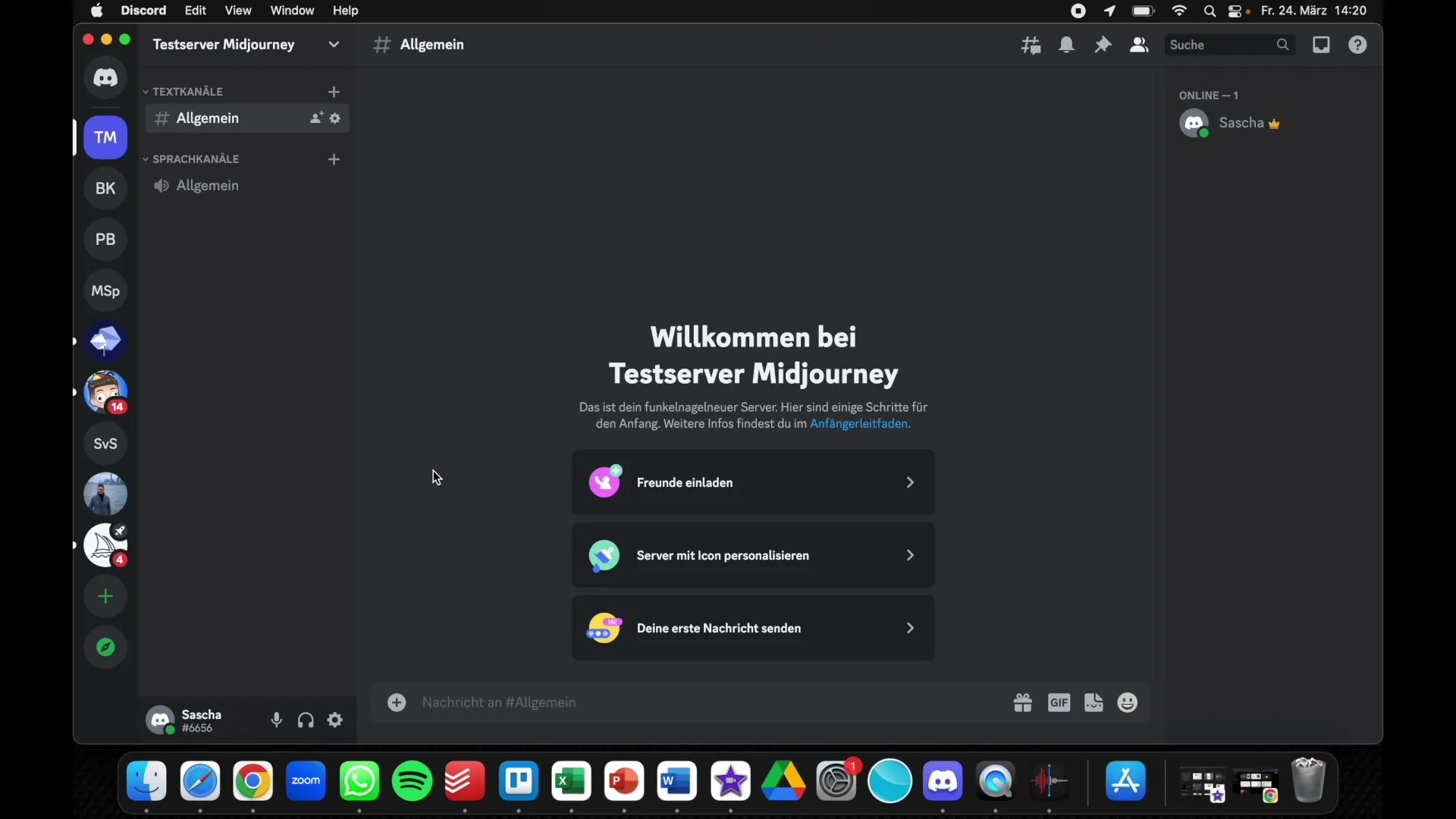
4. 친구 초대
이제 서버를 생성했습니다. 이 서버에 액세스할 수 있도록 친구, 가족 또는 비즈니스 파트너를 초대할 수 있습니다. 해당 옵션을 메뉴에서 클릭하세요.
5. Midjourney-Bot 추가
새로운 서버에서 Midjourney-Bot을 사용하려면 Bot을 추가해야 합니다. Midjourney 웹사이트로 돌아가십시오.
6. Bot 권한 부여
Midjourney 사이트에서 Bot을 찾을 수 있습니다. 새로 생성한 "Midjourney Test Server"를 선택하고 Bot을 권한 부여하려면 지침을 따르십시오.
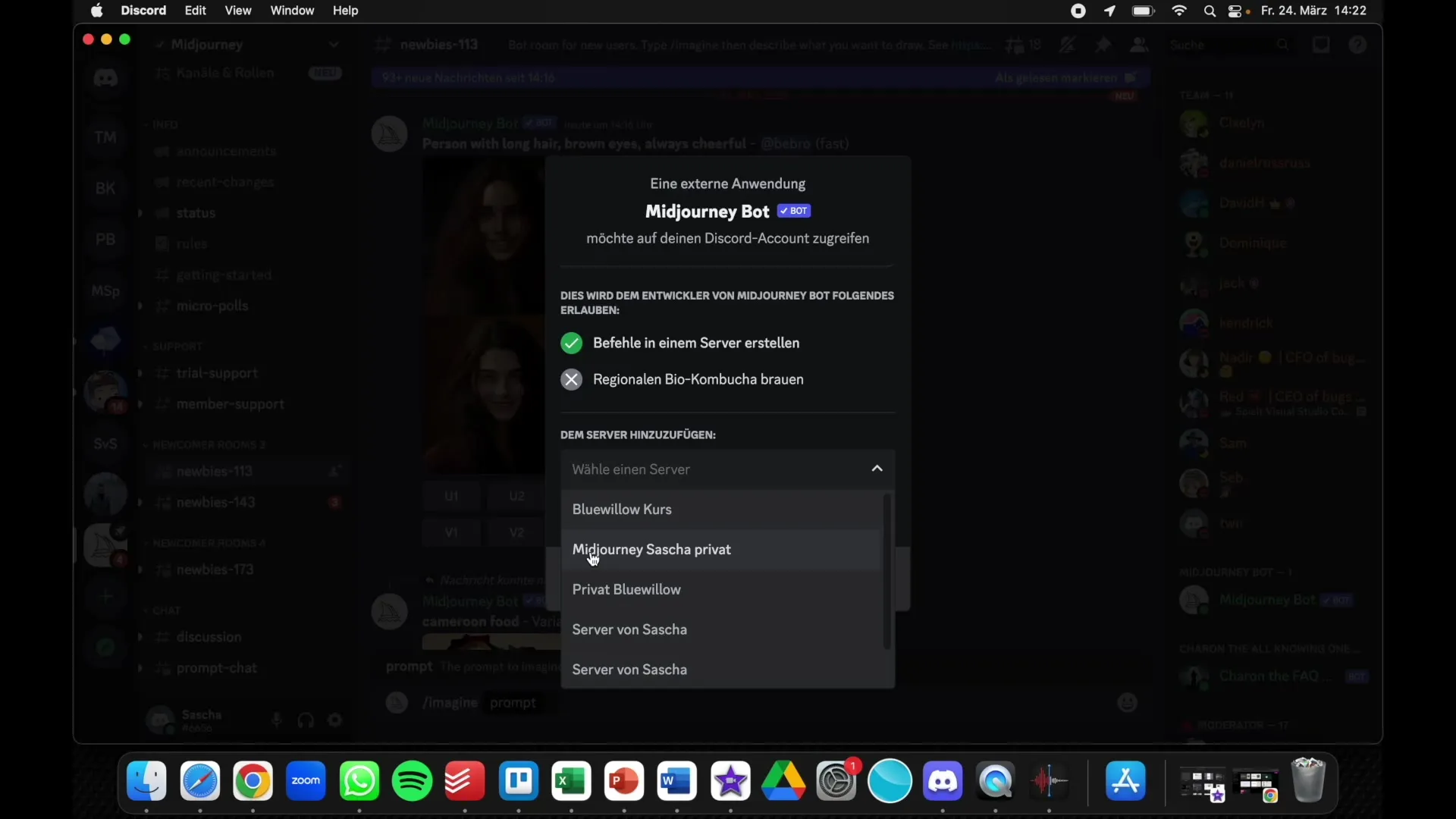
7. 명령 실행
이제 서버로 돌아가 "/image" 명령어를 사용하십시오. 여기에 "카툰 캐릭터 8k 5D"와 같은 지시사항을 입력하세요.
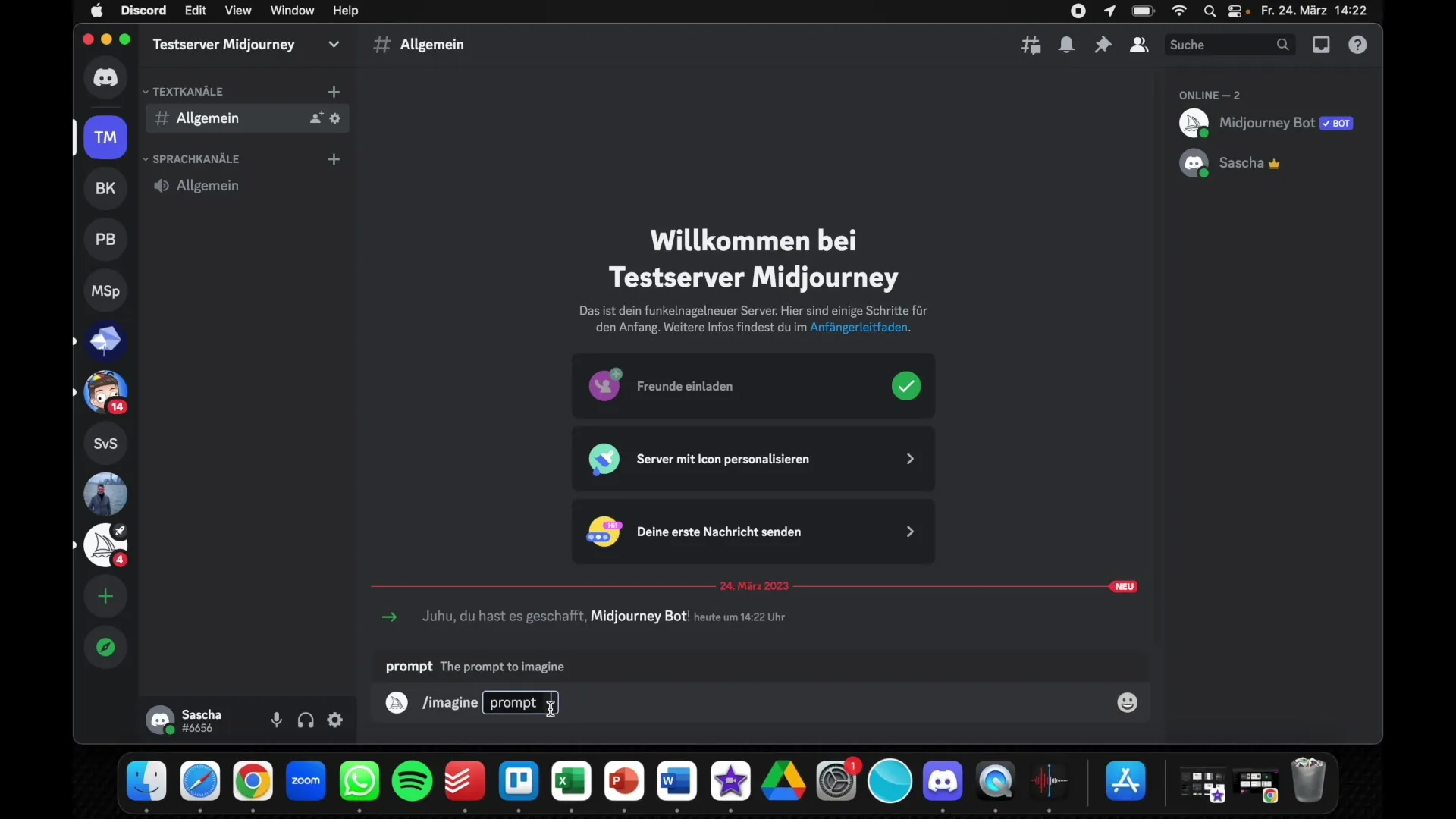
8. 이미지 생성
Bot이 지시에 따라 이미지를 생성할 것입니다. 이는 사적 서버 채팅에서 이루어지므로 스크롤하면서 결과를 확인할 수 있습니다.
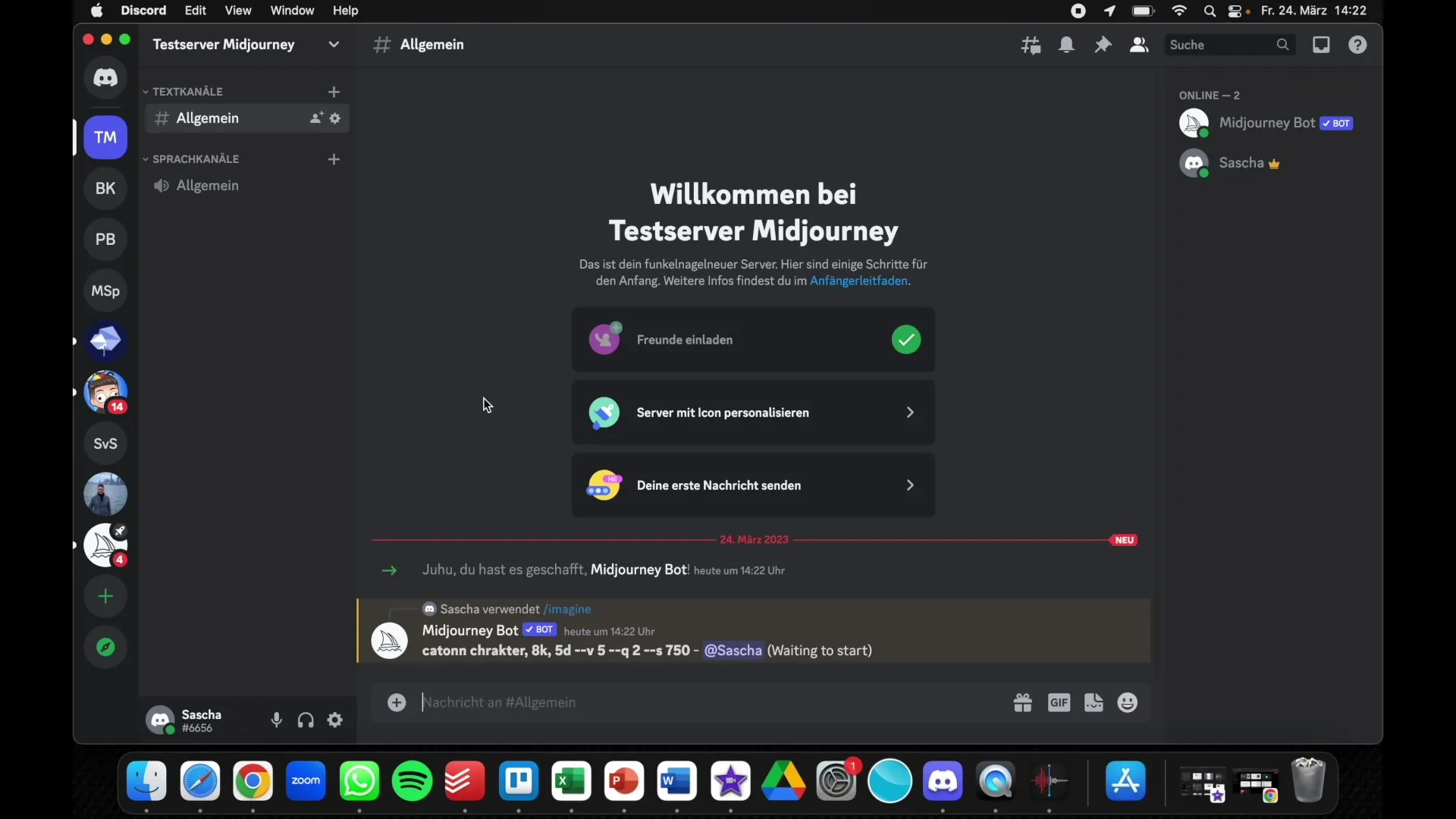
9. 주제별 구성
분야별 서버를 설정하여 프로젝트와 발전 상황을 파악할 수 있습니다. 예를 들어 풍경 사진을 위한 서버와 캐릭터 디자인을 위한 다른 서버를 준비하면 프로젝트와 개발을 추적할 수 있습니다.
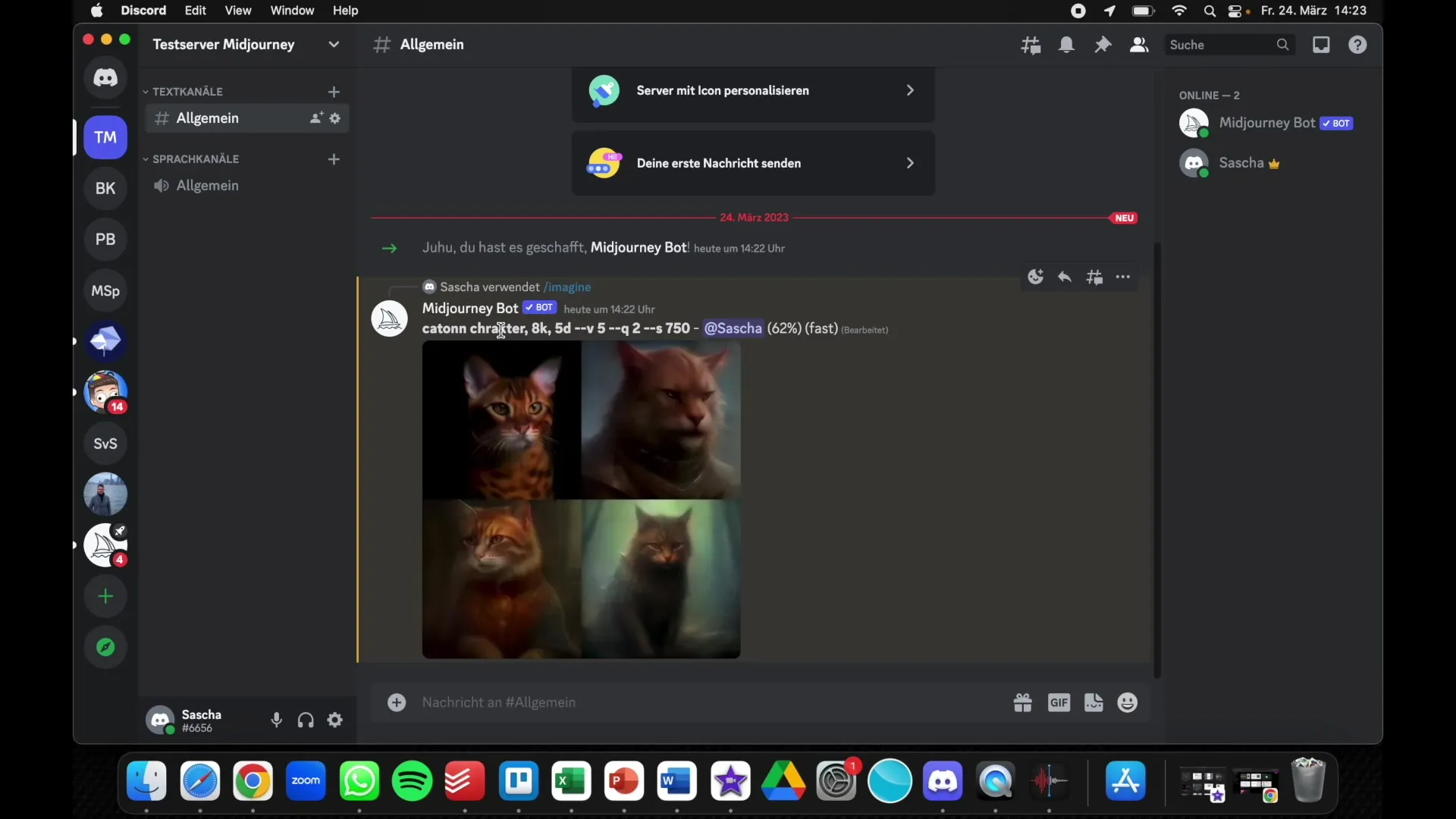
10. 지원 및 질문
질문이 있거나 문제가 발생하면 비디오의 댓글에 질문하거나 직접 도움을 요청해 주십시오.
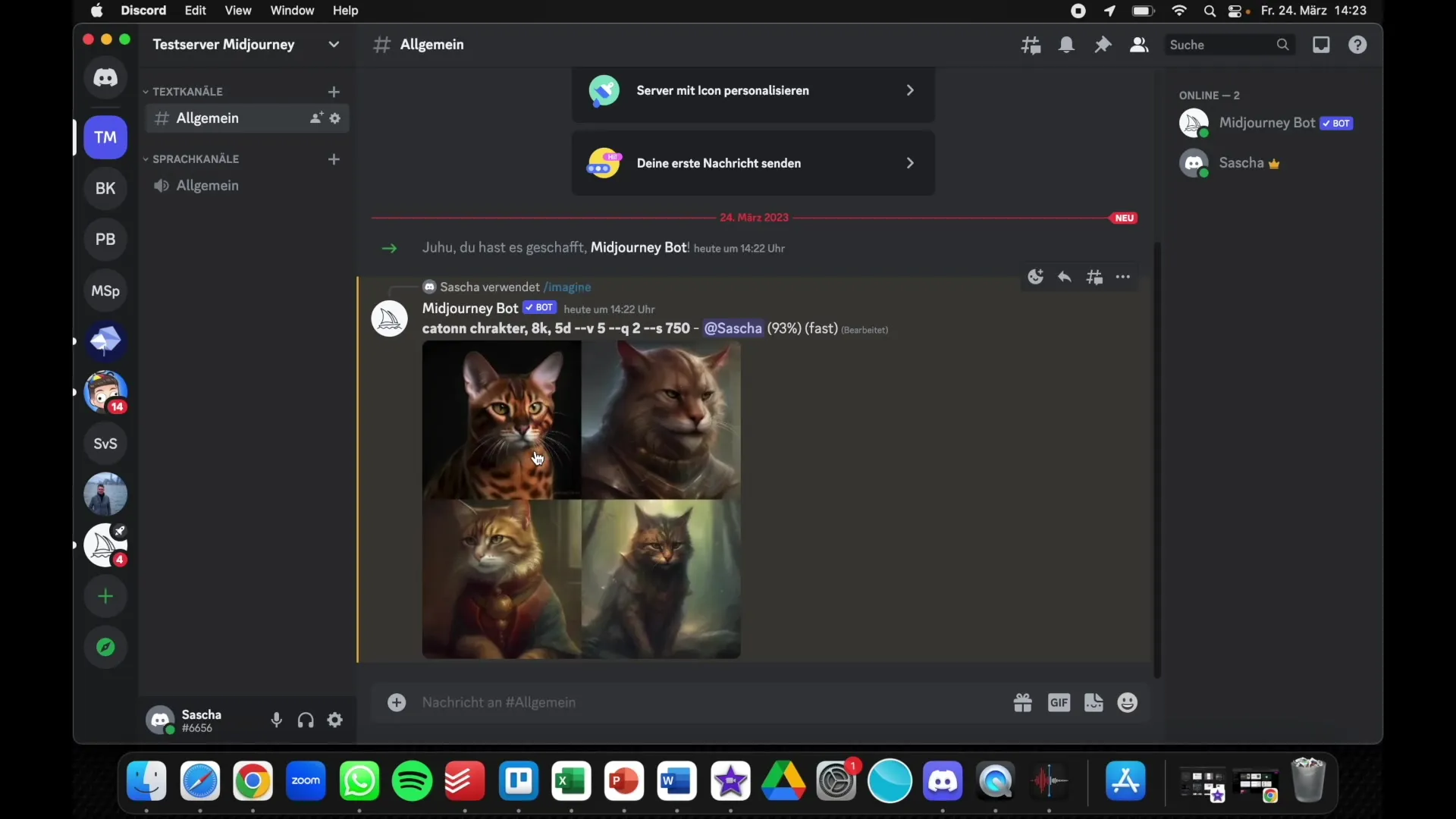
요약
Midjourney를 위한 사적 Discord 서버를 설정하는 것은 AI 이미지 프로젝트에 집중하고 산만하지 않고 작업하는 간단한 방법입니다. 위 단계를 따라 쉽게 서버를 생성하고 Midjourney Bot을 추가하여 환경을 통제하면서 이미지를 생성할 수 있습니다.
자주 묻는 질문
Wie erstelle ich einen Discord-Server?디스코드 서버를 만드는 방법은 '서버 추가'를 누르고 '사용자 설정 서버 만들기'를 클릭하면 됩니다.
Kann ich Freunde zu meinem Server einladen?네, 친구, 형제, 동료를 초대해 함께할 수 있습니다.
Wie füge ich den Midjourney-Bot hinzu?Midjourney 웹사이트로 이동하여 봇을 찾고 서버를 인증하기 위해 선택하십시오.
Kann ich thematische Server einrichten?네, 주제별 서버를 만들어서 질서를 유지할 수 있습니다.
Was mache ich, wenn ich Fragen habe?동영상 아래 댓글에 질문을 남기거나 직접 도움을 요청할 수 있습니다.


